
Si vous me suivez régulièrement, vous aurez peut-être déjà lu les articles sur Easytether et Wireless Tether, 2 applications Android qui vous permettent d’utilisé la connexion internet 3G de votre mobile pour surfer depuis votre ordinateur portable.
Comme dit le dicton « Jamais deux sans trois ». Aujourd’hui, je vous présente l’application Barnacle Wifi Tether pour être vraiment sure d’avoir toujours une connexion à portée de main.
Pré-requis :
- Avoir un mode root sur votre mobile.
- Avoir un accès internet illimité dans votre forfait mobile.
- Télécharger l’application Barnacle Wifi Tether sur Android Market. Voici le lien :
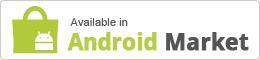
Barnacle Wifi Tether
Après avoir installé l’application, assurez-vous que l’option : Paramètres – Sans fil et réseau – Réseaux mobiles – Autoriser connexions données soit cochée.
Lancez l’application Barnacle Wifi Tether. Puis allez dans Settings.
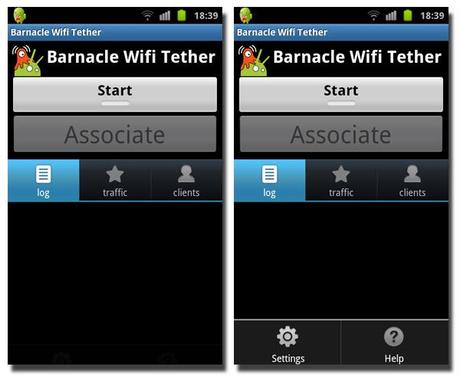
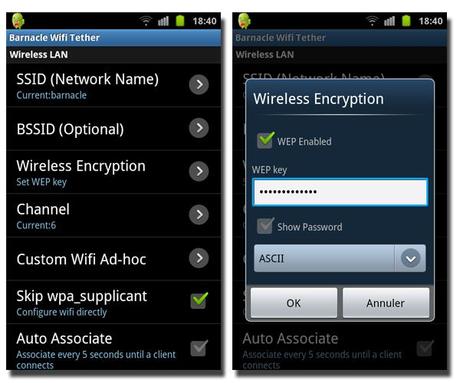
Maintenant appuyer sur le bouton Start ( qui changera pour Stop ). Si votre Wifi est activer, l’application le désactivera. Votre routeur Wifi est maintenant opérationnel et visible par tous les ordinateurs.
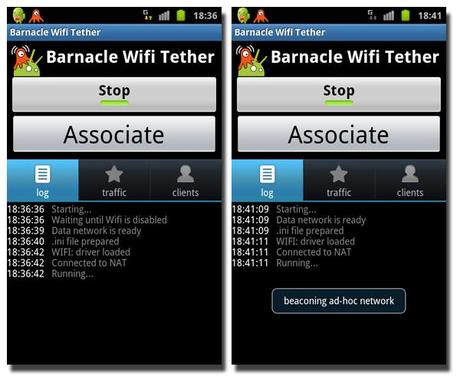
Sur votre ordinateur portable, en bas à droite, cliquez sur l’icône du Wifi. Vous aurez un point d’accès qui s’appelle Barnacle (Le nom du point d’accès peut être changé en allant dans SSID ( Network Name ) dans Settings ). Cliquez sur Connecter.
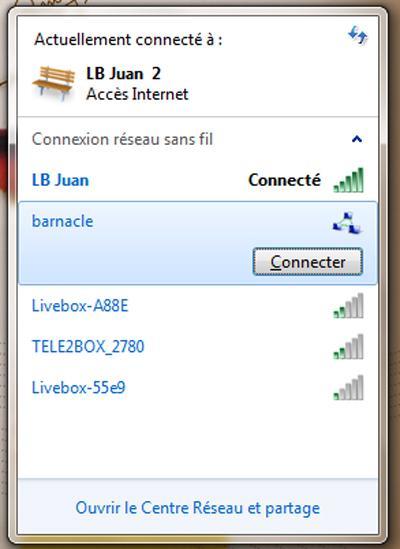
La fenêtre suivante apparaîtra. Il vous suffira de renseigner la clé WEP préalablement définie. A partir ce moment vous êtes connecté au Net et pouvez surfer depuis votre ordinateur.

Sur l’application mobile vous aurez également accès au trafic ainsi qu’au client connecté à votre mobile par Wifi.
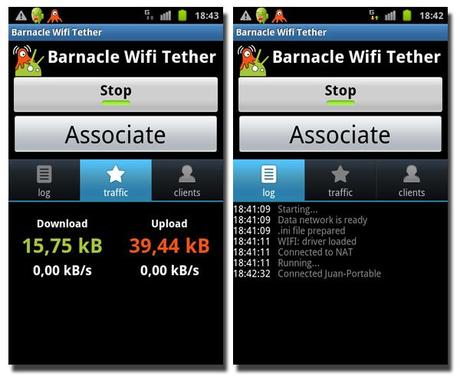
Pour arrêter le routeur, cliquez simplement sur STOP.
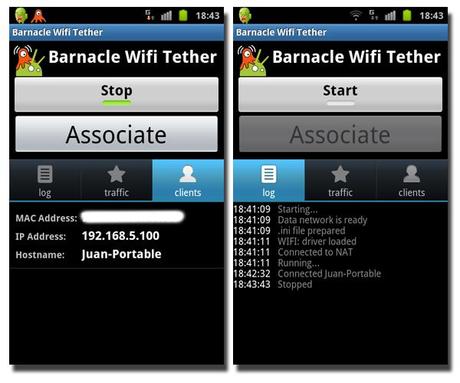
En fonction de votre opérateur mobile, votre accès internet sera peut-être bloqué. C’est le cas, par exemple, de SFR qui détecte le type de navigateur qui se connecte à internet. Et si ce navigateur correspond à celui d’un ordinateur et non à celui d’un mobile, il bloquera l’accès. Il va donc falloir faire croire à votre opérateur que vous vous connecter par votre mobile et non pas avec votre ordinateur. Il faut pour cela modifier l’USER AGENT de votre navigateur web. Tout est expliqué sur l’article suivante : Modifier l’User Agent de votre navigateur Web PC en celui d’un mobile.
